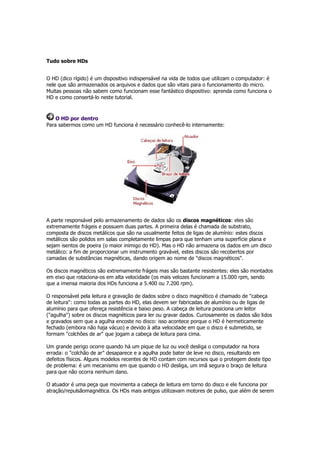
Tudo sobre HDs: Como funcionam e como consertá-los
- 1. Tudo sobre HDs O HD (dico rígido) é um dispositivo indispensável na vida de todos que utilizam o computador: é nele que são armazenados os arquivos e dados que são vitais para o funcionamento do micro. Muitas pessoas não sabem como funcionam esse fantástico dispositivo: aprenda como funciona o HD e como consertá-lo neste tutorial. O HD por dentro Para sabermos como um HD funciona é necessário conhecê-lo internamente: A parte responsável pelo armazenamento de dados são os discos magnéticos: eles são extremamente frágeis e possuem duas partes. A primeira delas é chamada de substrato, composta de discos metálicos que são na usualmente feitos de ligas de alumínio: estes discos metálicos são polidos em salas completamente limpas para que tenham uma superfície plana e sejam isentos de poeira (o maior inimigo do HD). Mas o HD não armazena os dados em um disco metálico: a fim de proporcionar um instrumento gravável, estes discos são recobertos por camadas de substâncias magnéticas, dando origem ao nome de "discos magnéticos". Os discos magnéticos são extremamente frágeis mas são bastante resistentes: eles são montados em eixo que rotaciona-os em alta velocidade (os mais velozes funcionam a 15.000 rpm, sendo que a imensa maioria dos HDs funciona a 5.400 ou 7.200 rpm). O responsável pela leitura e gravação de dados sobre o disco magnético é chamado de "cabeça de leitura": como todas as partes do HD, elas devem ser fabricadas de alumínio ou de ligas de alumínio para que ofereça resistência e baixo peso. A cabeça de leitura posiciona um leitor ("agulha") sobre os discos magnéticos para ler ou gravar dados. Curiosamente os dados são lidos e gravados sem que a agulha encoste no disco: isso acontece porque o HD é hermeticamente fechado (embora não haja vácuo) e devido à alta velocidade em que o disco é submetido, se formam "colchões de ar" que jogam a cabeça de leitura para cima. Um grande perigo ocorre quando há um pique de luz ou você desliga o computador na hora errada: o "colchão de ar" desaparece e a agulha pode bater de leve no disco, resultando em defeitos físicos. Alguns modelos recentes de HD contam com recursos que o protegem deste tipo de problema: é um mecanismo em que quando o HD desliga, um imã segura o braço de leitura para que não ocorra nenhum dano. O atuador é uma peça que movimenta a cabeça de leitura em torno do disco e ele funciona por atração/repulsãomagnética. Os HDs mais antigos utilizavam motores de pulso, que além de serem
- 2. bem pouco confiáveis, davam problemas de desalinhamento. A placa controladora Assim como em qualquer dispositivo, seja ele de um computador até uma simples calculadora, é necessário que haja uma placa ou dispositivo semelhante para dar instruções para o funcionamento - e no HD existe uma placa chamada "placa controladora" que, obviamente, controla o funcionamento do HD. Todas as tarefas de movimentar a cabeça de leitura, enviar dados pela porta IDE, etc... são enviadas por esta placa para os mecanismos mecânicos. A maioria dos defeitos nos HDs que não são causados por bad blocks vêm da placa controladora e usualmente basta trocá-la para você usufruir do seu HD novamente. Partições As partições permitem criar "drives" (C:, D:, E: ...) para que sejam armazenadas informações no HD. As partições são subdivisões criadas no seu HD (não são físicas) que possibilitam a sua divisão em vários "pedaços". Existem três tipos de partições: Partição primária: A mais importante pois nela é possível instalar Sistemas Operacionais e realizar qualquer processo necessário Partição extendida: É uma partição em que são criadas subpartições chamadas de partições lógicas. É importante caso você não se contente com quatro partições (que é o número máximo de partições bootáveis), já que o número de partições lógicas é infinito Partição lógica: Com seu número infinito, só funciona caso exista uma partição extendida As partições podem ser criadas por meio de programas (como o Partition Magic da Powerquest) ou do próprio sistema operacional Sistema de arquivos O sistema de arquivos é uma maneira pela qual os arquivos estarão gravados. Existem vários sistemas de arquivos (FAT16, FAT32, NTFS...) e cada sistema operacional dá suporte a um ou mais tipos de sistema de arquivos e cada sistema de arquivos tem suas vantagens e desvantagens. Por exemplo: o Windows 95 utiliza FAT16 (FAT32 no Windows 95 OSR2), o WinNT suporta FAT16 e NTFS, o WinXP suporta FAT16, FAT32 e NTFS ... Alguns destes sistemas de arquivos se tornaram ultrapassados e correm o risco de desaparecer aos poucos, sendo substituídos por sistemas mais avançados, como o caso da partição FAT16 (conhecida por FAT), que há anos foi substituída pela FAT32, que é mais eficiente e sujeita a menos problemas .... O HD pifou? Realmente essa é uma situação alarmante: se você tiver dados importantes no HD e não quiser nem sequer correr o risco de perder algo, você deve enviá-lo para uma empresa especializada nisso, como a Ontrack nos EUA ou o Hospital do HD em São Paulo). Se você utiliza o HD para trabahos eventuas (como jogar), não há necessidade de mandar consertar pois você mesmo pode tentar fazer isso. É claro que somente defeitos brandos você conseguirá consertar: os mais alarmantes são muito difíceis de se consertar pois envolvem defeitos físicos e seu conserto é segredo guardado pelas empresas de conserto.
- 3. Identificando o problema Os problemas mais comuns são: 1. Bad Blocks: ocorrem em piques de luz ou quando o computador é desligado incorretamente, problema de fácil conserto. 2. Placa lógica queimada: por alguma tensão elevada ou problema similar, o HD teve sua placa queimada. Este problema de fácil conserto 3. O motor do HD não gira: chore bastante e faça uma estátua com o HD para se lembrar dele :( 4. Agulha batendo: Um dos problemas mais graves que ocorre normalmente em HDs antigos onde a controladora não detecta a posição corretamente. 5. HD não reconhecido no setup: resultado de algum dos problemas descritos anteriormente (com essa referência é impossível saber a causa do problema, já que são necessários mais detalhes). Os problemas de bad blocks na verdade não têm solução mas podem ser contornados: é possível "trocar o block" danificado por um em perfeito funcionamento. Isso é possível porque na fabricação o HD já possui locais danificados, mas no fim dele há vários blocks livres que não estão sendo utilizados. Antes de serem postos à venda, os HDs passam por uma verificação onde os blocks danificados são substituídos pelos do final do HD. Esta solução não é adequada pois pode ocorrer erros na leitura e a solução correta seria isolar os setores do HD que estão danificados: isto pode ser feito facilmente instalando o HD como um drive secundário em um computador e utilizar ali alguma ferramenta de diagnóstico que indisponibilize a parte com problemas do HD, como o Partition Magic. Verifique também no site do fabricante do seu HD se há programas específicos para isso. Caso a placa lógica esteja queimada, compre uma nova - o que é uma tarefa bastante difícil, sendo que normalmente você deve comprar um HD absolutamente igual (mesmo fabricante, modelo e firmware) e com a placa lógica intacta. Com isso, basta remover a placa danificada e substitui-la pela nova. Observação: em nenhum momento você deve abrir o HD, pois fazer isso significa "matar o HD" (pois a poeira é altamente prejudicial e diminuirá muito a sua vida útil). Aos demais problemas existe uma "solução" rudimentar: nela o HD não volta a funcionar, mas é possível recuperar dados. O processo consiste em diminuir bastante a temperatura do HD fazendo com que o resfriamento facilite a localização de dados pela "agulha". Faça o seguinte: 1. Pegue o seu HD e coloque em um saco plástico bem lacrado (tenha certeza que não há como o ar entrar ou sair dali) 3. Coloque o seu HD no freezer da sua geladeira 5. Aguarde umas 5 horas e retire o HD do freezer 6. Rapidamente coloque o HD no computador como secundário e através do outro HD tente copiar os dados (não se esqueça de reconhecer o HD no setup se isto for possível...)
- 4. 7. Se os dados forem copiados com sucesso você é um felizardo: aproveite estes momentos de alegria pois depois que o HD esquentar (coisa que não demora muito) provavelmente ele vai parar de funcionar... Caso o seu HD apresente algum problema grave e não tenha solução, resta a curiosidade: abra-o para ver como ele é internamente e guarde-o como lembrança ;) ... Evidentemente alguns fanáticos por overclock vão ao extremo, substituindo a tampa original do HD por outra de vidro, colocando incluisve luzes dentro dele para dar um "efeito especial" (foto abaixo), comprometendo a vida útil do HD (leia mais sobre overclock aqui).
